Аутор:
Monica Porter
Датум Стварања:
15 Март 2021
Ажурирати Датум:
27 Јуни 2024

Садржај
Овај викиХов вас учи како да активирате Веризон иПхоне или Андроид телефон да замени стари иПхоне или Андроид, као и како да активирате већину Веризон флип телефона. Након активирања претплате, телефон ће користити мрежу Веризон. Напомена: ако сте од продавнице Веризон купили паметни телефон (паметни телефон) или преклопни модел и поставили га овде, биће укључена активација телефона. Овај чланак је намењен корисницима Веризона у САД-у.
Кораци
1. део од 4: Припрема за активацију
Подешавања.
- Померите се надоле и тапните Поруке (Порука)
- Додирните зелени прекидач „иМессаге“.

Искључите стари телефон. Држите притиснуто дугме за напајање и изаберите Искључивање (Искључено) када се то затражи.- Код неких телефона, када довољно дуго држите дугме за напајање, телефон се искључује.

Уклоните СИМ картицу са старог телефона. То је неопходно само ако желите поново да користите стари број на новом телефону.- Прескочите овај корак ако ћете користити потпуно нову СИМ картицу компаније Веризон.
2. део од 4: Активирајте иПхоне

Уметните СИМ картицу у нови иПхоне. СИМ картица ће стати само ако је правилно постављена на лежиште за СИМ картицу.
Укључите нови иПхоне. Држите притиснуто дугме за напајање у горњем десном углу кућишта док се не појави Аппле лого.
- Ако се појави образац батерије или екран не светли, одмах морате да га прикључите и напуните иПхоне.
Унесите свој Веризон ПИН ако се затражи. Ово је четвороцифрени код који власник рачуна користи за доказивање идентитета са Веризоном.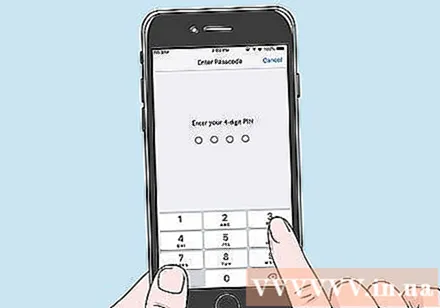
- Од вас ће се можда затражити да унесете последње 4 цифре ССН-а власника рачуна.
- Ретко морате да унесете свој Веризон ПИН, зато не брините ако ову опцију не видите.
Следите упутства на екрану. Када се ваш иПхоне покрене, појавит ће се екран добродошлице. Можете да следите упутства на екрану за подешавање иПхонеа, укључујући следеће опције: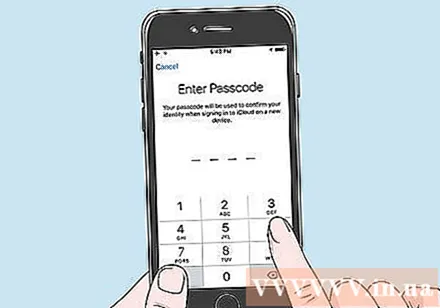
- Језик
- нација
- ВИФИ мрежа
- Поставите свој положај
- Код
Врати сигурносну копију. Када дођете на страницу за прављење резервних копија, додирните да бисте вратили претходну резервну копију за иПхоне Вратите из иЦлоуд резервне копије (или Вратите из иТунес Бацкуп-а) и следите упутства на екрану.
- Ако стари телефон није иПхоне, требате касније синхронизовати контакте.
Довршите остатак подешавања. Следите остатак упутстава на екрану да бисте довршили подешавање иПхоне-а.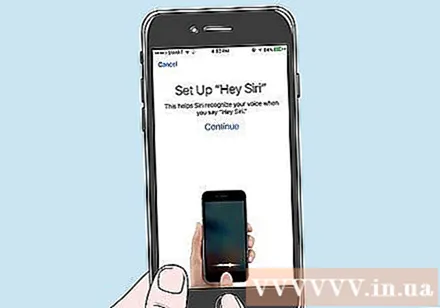
Када иПхоне заврши са подешавањем, притисните дугме Почети На екрану се појављује (Старт). Трака напретка ће се појавити у врху екрана и заменити је речју "Веризон" након завршетка активације.
- Ако вас питају желите ли да Сири помогне, само додирните Одбаци (Прескочи).
- Активација може потрајати неколико минута.
Активирајте 4Г или претплаћени пакет услуга. У зависности од вашег сервисног пакета и тренутне СИМ картице, можда ћете морати да активирате једно или обе од следећег:
- Активирајте 4Г - Позовите (877) 807-4646 на други телефон и следите упутства. Прескочите овај корак ако користите СИМ картицу старог телефона.
- Активирајте припејд пакет - Позовите * 22898 и следите упутства. Прескочите овај корак ако сте током постављања затражили информације о претплатничком плану.
Контактирајте Веризон ако запнете. Ако не можете да активирате нови телефон, позовите (800) 922-0204 да бисте разговарали са Веризон цалл центром за подршку. Такође можете да одете у малопродајну продавницу Веризон да особље бесплатно активира иПхоне. реклама
3. део од 4: Активирајте Андроид телефон
Уметните СИМ картицу у нови Андроид телефон. СИМ картица ће стати ако је правилно постављена.
Вратите батерију у нови Андроид телефон ако је потребно. Будући да неки Андроид телефони користе преносиве батерије, морате поново да га ставите у задњи део уређаја пре него што наставите.
- Погледајте упутства за употребу паметног телефона за конкретна упутства за уметање батерије ако вам је потребна помоћ.
Нови Андроид телефон отвореног кода. Држите Андроид тастер за напајање док се екран не упали.
- Ако се екран не осветли или се прикаже икона батерије, потребно је да прикључите Андроид пуњач пре него што наставите.
Унесите свој Веризон ПИН ако се затражи. Ово је четвороцифрени код који власник рачуна користи за доказивање свог идентитета компанији Веризон.
- Од вас ће се можда тражити последње 4 цифре ССН-а власника рачуна.
- Ретко морате да унесете свој Веризон ПИН, зато не брините ако ову опцију не видите.
Следите упутства на екрану. Ова упутства ће се разликовати за сваки модел Андроид-а, али обично се морате пријавити на свој Гмаил налог, поставити лозинку, одабрати Ви-Фи мрежу итд.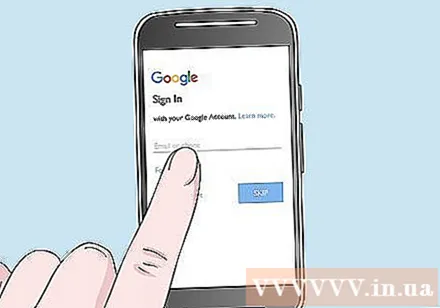
Врати сигурносну копију. Ако се од вас затражи да вратите Гоогле резервну копију, следите упутства на екрану.
Изаберите везу за активирање телефона када се то затражи. Поново, сваки телефон је различит, али када се почетно подешавање заврши, требало би да дођете до екрана. Активирајте сада (Активирајте одмах) или слично.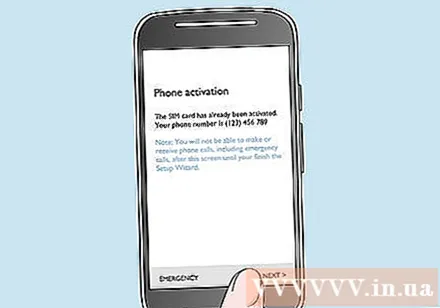
- Поступак активације може потрајати неколико минута.
- Када се телефон активира, реч „Веризон“ ће се појавити на врху екрана.
- Од вас ће се можда затражити да вратите Андроид телефон ако то већ нисте учинили.
Активирајте 4Г или припејд пакет услуга. У зависности од вашег сервисног пакета и тренутне СИМ картице, можда ћете морати да активирате једно или обе од следећег:
- Активирајте 4Г - Позовите (877) 807-4646 на други телефон и следите упутства. Прескочите овај корак ако користите СИМ картицу старог телефона.
- Активирајте припејд пакет - Позовите * 22898 и следите упутства. Прескочите овај корак ако сте током постављања затражили информације о претплатничком плану.
Контактирајте Веризон ако запнете. Ако не можете да активирате нови телефон, позовите (800) 922-0204 да бисте разговарали са Веризон цалл центром за подршку. Такође можете да одете у малопродајну продавницу Веризон да особље активира бесплатни Андроид телефон. реклама
4. део од 4: Активирајте преклопни телефон
Направите резервну копију тренутног телефона. Ако ваш стари телефон има Веризон Бацкуп Ассистант, отворите софтвер и следите упутства на екрану да бисте направили резервну копију контаката и других информација.
- Такође можете повезати СД меморијску картицу телефона са рачунаром и копирати садржај на меморијској картици у неку фасциклу на рачунару.
Искључите тренутни телефон. Држите притиснуто дугме за напајање или тастер Крај (дугме за завршетак позива) да бисте искључили телефон.
Уметните и напуните нови телефон. У зависности од модела телефона који се користи, овај корак можете прескочити.
- Ако је потребно, погледајте посебне кораке за уметање и пуњење телефона у упутству.
- Код преклопних телефона не треба да убацујете СИМ картицу.
Укључите телефон. Држите притиснуто дугме за напајање или тастер Пошаљите (дугме за позив) док се екран не укључи.
Позовите исправку. Отворите бројчаник на телефону (ако је потребно), а затим користите тастатуру за улазак *228 и притисните позив.
Следите упутства на екрану или гласовна упутства да бисте свој нови преклопни телефон регистровали код најновијих контаката.
Вратите старе резервне копије телефона. Ако ваш нови телефон подржава Веризон Бацкуп Ассистант, отворите апликацију и следите упутства на екрану да бисте преузели податке.
Активирајте припејд пакет услуга. Ако користите претплаћени пакет, морате назвати број *22898 и следите упутства за подешавање сервисног пакета по потреби.
Контактирајте Веризон ако запнете. Ако не можете да активирате нови телефон, позовите (800) 922-0204 да бисте разговарали са Веризон цалл центром за подршку. Такође можете да одете у малопродајну продавницу Веризон да запосленик активира бесплатни преклопни телефон. реклама
Савет
- Увек се можете обратити често постављаним питањима приликом активирања Веризон телефона да бисте видели конкретне повратне информације о уобичајеним проблемима.
Упозорење
- Програм замене уређаја Веризон не покрива оштећења течности или „неразумно хабање“.



